Una amplia gama de personas que utilizan Zoom Room han informado que, de repente, el software muestra un mensaje de error que dice Zoom Room no está configurado para esta cuenta.
Este mensaje de error puede ser extremadamente molesto y también puede impedirle acceder a la lista completa de funciones que este servicio tiene para ofrecer. No podrás realizar llamadas ni participar en ningún tipo de reunión.
Por estas razones, en este artículo, exploraremos algunos de los mejores métodos de solución de problemas para solucionar este problema..
Qué hacer si Zoom Room no está configurado para esta cuenta?
1. Compruebe Firewall de Windows Defender / firewall antivirus
- Haga clic en Cortana botón de búsqueda -> tipo Windows Defender -> seleccione la primera opción.
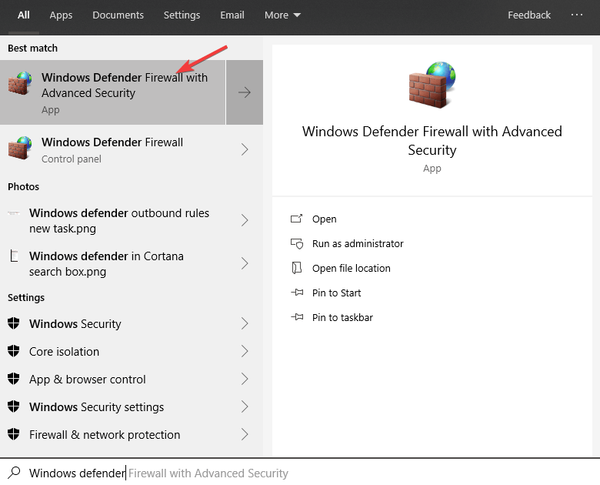
- Haga clic en Permitir una aplicación o función a través del Firewall de Windows Defender.
- Busque el Habitación Zoom aplicación dentro de la lista -> activar ambos entrante y saliente conexiones.
- Hacer clic Salvar -> cierra la ventana.
¿Busca un antivirus multiplataforma? He aquí por qué Bitdefender es mejor para este trabajo!
Para comprobar el cortafuegos software antivirus de terceros deberá permitir todas las conexiones. Esta configuración variará según el software que esté utilizando, pero estos son los pasos para BitDefender:
- Haga doble clic en el BitDefender icono que se encuentra en la barra de tareas.
- Escoger Proteccion -> haga clic en Configuración bajo el cortafuegos lengüeta.
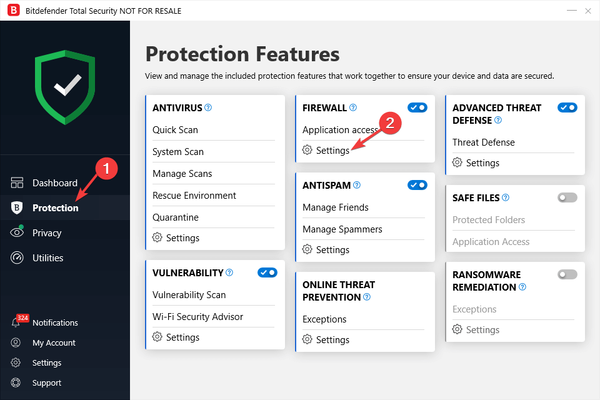
- Encontrar Habitación Zoom en la lista y permitir conexiones entrantes y salientes.
- Cierre la aplicación BitDefender e intente ver si el problema persiste.
2. Edite los permisos para cuentas específicas desde el panel de Zoom Room.
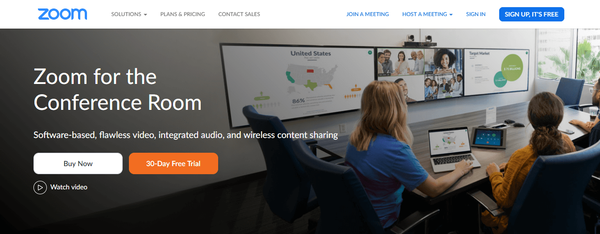
- Inicie sesión en zoom.us y vaya a Gestión de usuarios -> Gestión de roles.
- Seleccione la cuenta con la que tiene problemas -> seleccione Editar.
- Asegúrese de que los permisos de esta cuenta le permitan acceder a las funciones de Zoom Room que necesita.
- Compruebe para ver si el Nombre de la habitación es idéntico al que está intentando utilizar. (si no, cámbialo).
- Haga clic en Salvar.
- Intente iniciar sesión en su software Zoom Room nuevamente y verifique si el problema persiste.
En este artículo, exploramos algunos de los mejores métodos de solución de problemas para resolver el problema causado por el acceso a su cuenta de Zoom Room..
Esperamos que esta guía le haya ayudado a resolver su problema. No dude en hacernos saber si esta guía lo ayudó de alguna manera utilizando la sección de comentarios a continuación..
 Friendoffriends
Friendoffriends

![Microsoft lanza Windows 8.1 Enterprise Preview [Descargar]](https://friend-of-friends.com/storage/img/images/microsoft-rolls-out-windows-81-enterprise-preview-[download].jpg)
![Actualización con descuento de Windows 8 Pro desde Windows XP y obtenga un 15% de descuento [Usuarios comerciales]](https://friend-of-friends.com/storage/img/images/windows-8-pro-discount-upgrade-from-windows-xp-and-get-15-off-[business-users]_2.jpg)
